- 软件大小:45.8MB
- 软件语言:简体中文
- 软件类型:国产软件
- 软件类别:备份还原
- 更新时间:2023-06-25
- 软件授权:免费版
- 官方网站:http://wm.makeding.com...
- 运行环境:XP/Win7/Win8/Win10
- 标签:冰点还原精灵 冰点还原精灵破解版
29.59MB/简体中文/5.7
冰点还原精灵2018最新官方版下载 v8.30.221.6598免费版
2.89MB/简体中文/7.5
2.89MB/简体中文/2.5
20.6MB/简体中文/5.6
10.9MB/简体中文/5.3
冰点还原精灵中文破解版下载是一款还原备份软件,该软件可以让你在电脑上备份还原你的系统,让你可以方便的使用,简单的使用,需要的可以在这里下载体验。
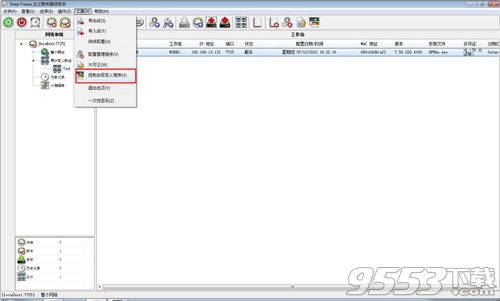
1、安装简单,易于使用
2、密码保护系统
3、支持FAT,FAT32的,NTFS的,基本和动态磁盘
如何创建自定义冰点企业控制台?
1、可通过点击工具菜单下控制台自定义程序来启动控制台自定义程序。
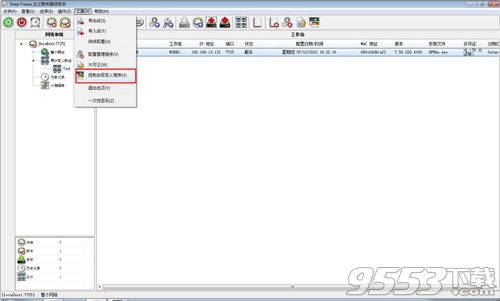
1)控制台功能下激活选项。
这样可确保将新控制台移到其他计算机上时,将需要在该计算机上输入一次性密码。如果这种安全保护措施不适于您的环境,请勿选择此选项。
2)控制台功能下一次性密码未选中。
因为不希望教师能够以解冻模式重启计算机,无论在什么情形下。如果教师以解冻模式重启计算机,学生可能会在该计算机上安装不需要的软件,而此软件在计算机重启后可能仍然会保留。
3)工作站命令下所有选项。
我们将选中工作站命令下的所有选项,因为教师应该能够向学生发送消息,以及根据需要关闭、重启和唤醒计算机。
4)在冰点命令下只会选择以下三个选项:解锁、锁定和重启后冻结状态。
这样教师可以根据需要在学生计算机上锁定(和解锁)键盘和鼠标,以及在冻结模式下重启计算机(以免万一 IT 人员无意中将计算机置于解冻状态)。将所有其他选项置于清除状态,可确保教师无法永久性修改计算机。
5)工作站安装/卸载命令。
将清除所有工作站安装/卸载命令及所有计划程序命令,因为不希望教师使用任何这些选项。
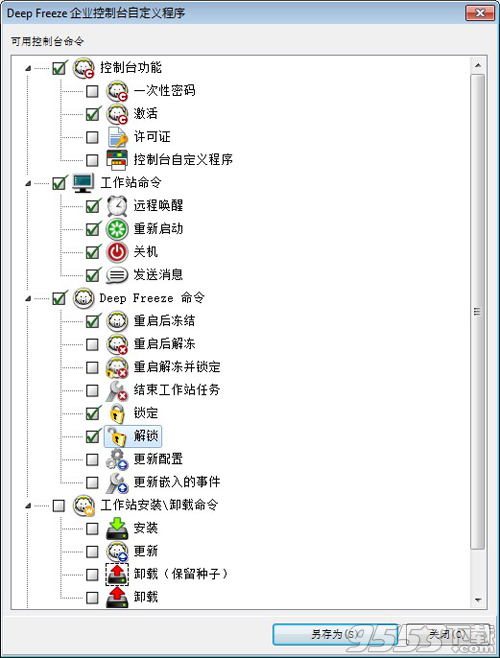
2、在选择所有选项后,单击另存为保存一个新企业控制台。此时将显示一个标准的另存为对话框。
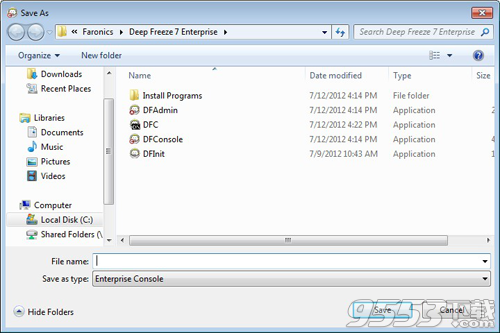
3、这时新的自定义企业控制台就创建好了,然后选择新的功能有限的企业控制台,并将其分发给需要的用户。
1、打开下载的.exe文件,点击下一步
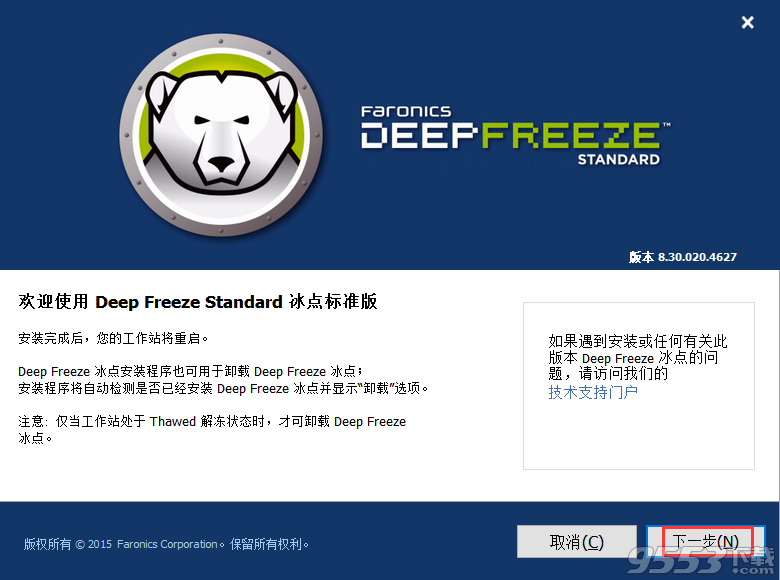
2、选择接受签订许可协议后点击下一步

3、选择使用评估版后点击下一步
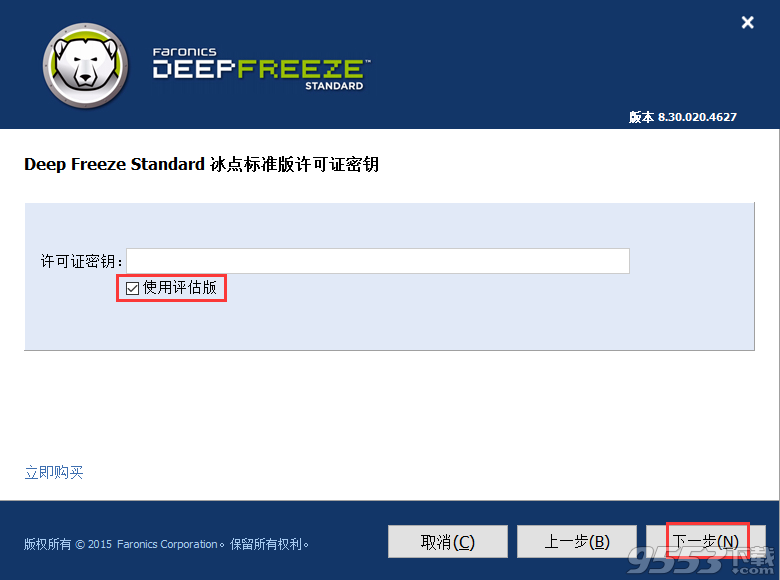
4、点击下一步

5、点击安装
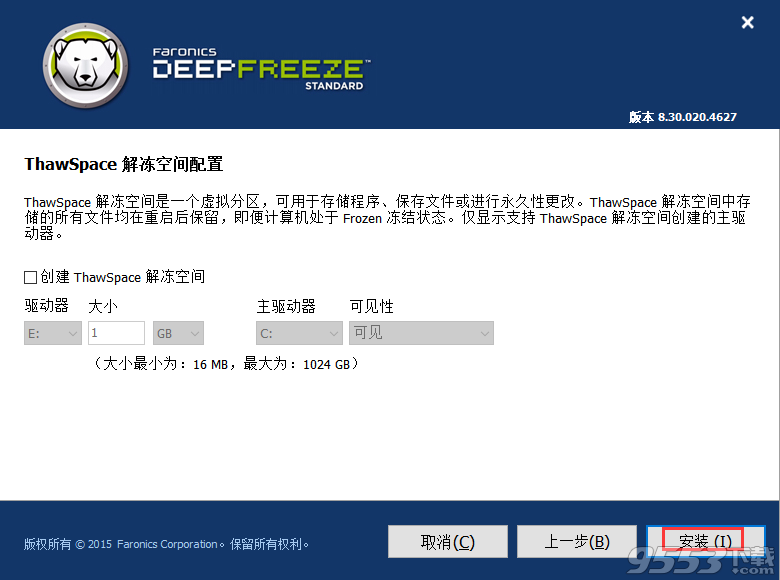
冰点还原推送并远程启动文件方法:
一、推送并启动
您可在托管工作站上推送并启动文件,要在托管工作站上推送并启动文件,请完成以下步骤。
1、打开冰点还原企业版软件,从“工作站”窗格选择一个或者多个工作站。
2、点击右键,在弹出的菜单上选择“操作”下“推送并执行”,你会发现弹出了“推送并启动”的对话框。
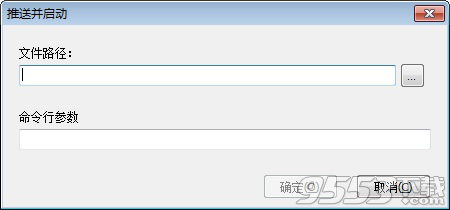
3、以上推送并启动的会话框中,包含“文件路径”选择和“命令行参数”的填写,针对这两项要求,小编作出以下整理。
1)浏览以选择文件路径或指定文件路径:
文件路径:指定控制台计算机上可用文件的文件名和路径。或者,也可浏览以选择可执行文件。支持的文件类型包括 .exe(可执行文件)和 .msi(MSI 安装程序)。默认情况下,MSI 文件在安装模式下运行。例如,如果可执行文件 MyApplication.exe 位于 C:/AppFolder 上,请指定 C:/AppFolder/MyApplication。
2)使用环境变量指定命令行参数:
命令行参数:通过此可执行程序指定要应用的参数。例如,如果在命令提示符处使用 C:AppFolderMyApplication -o logFile.log 命令运行此可执行程序,则为参数指定 -o logFile.log。对于 .msi 文件,指定使用 MSIEXEC 启动 .msi 文件时通常要指定的参数。如果您没有为 .msi 文件指定任何参数,Deep Freeze 冰点将自动附加“/i”(安装)。Deep Freeze 冰点也会使用 /qn(安静,无 UI)取代任何显示选项。
4、单击“确定”按钮。
根据以上操作文件就被推送到所选工作站并在所选工作站上远程启动。
二、远程启动
您可在托管工作站上远程启动执行文件,要在托管工作站上远程启动执行文件,请完成以下步骤:
1、从“工作站”窗格现在一个或者多个工作站。
2、右键单击并选择“操作”-“远程执行”,你会看见“远程启动”的对话框,此操作和推送并启动文件有所类似。
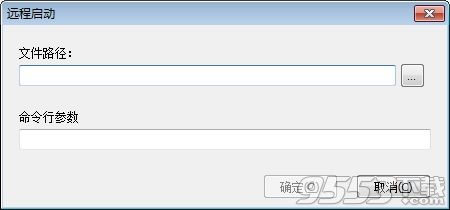
3、单击确定。
文件将推送到所选工作站并在所选工作站上远程启动。
一、冰点的安装
1、只能安装在win2000和xp两个系统下,其它系统不支持。
2、安装时注意选择保护的硬盘……
3、进入系统后软件呼出热键为 ctrl+AIt+shift+F6 也可以按住shift的同时鼠标双击任务图标打开,打
开后可设定密码,默认密码为空。
4、主界面有三个选项:
(1)第一个为保护状态,即每次启动恢复所保护的硬盘。
(2)第二个为自由选项,比如系统正在被保护状态,我们选第二个选项,默认为1,这个1是指机器重新启动后的一次为不保护状态,当机器在次重起后,自动转到保护状态,那么在重起后我们所做的操作在第二次机器重起时就会被自动被保护起来。
(3)第三个为不还原状态,重启后冰点图表会不停的闪动红X,就是放弃了所有保护的硬盘,这时候运行冰
点安装程序可以删除冰点。
二、冰点的删除
1、按ctrl+AIt+shift+F6呼出界面,如果你没修改,密码为空,进入软件设置界面。
2、选择第三项,即放弃保护,计算机重启。
3、重启后冰点图标闪烁红x,说明冰点已经没有保护硬盘了。
4、运行冰点原程序,会出现删除选项,点击删除......
可以保护您的硬盘免受病毒侵害,重新恢复删除或覆盖的文件,彻底清除安装失败的程序,并避免由于系
统死机带来的数据丢失等问题。只需简单的几步安装,即可安全地保护您的硬盘数据。还原精灵的安装不
会影响硬盘分区和操作系统。轻松安装、动态保护、实时瞬间恢复
适合网吧和个人用,直接安装就可以,卸载:ctrl+AIt+shift+F6然后输入安装密码就可以,卸载后重新
启动生效,完全卸载就反安装一下
下载后直接安装,默认提供的 C D E 三个盘为保护,可以根据自己的要求来设置,启动软件
ctrl+AIt+shift+F6 设置密码
三个选项,第一个为保护状态 第二个为自由选项,第三个为不还原状态
比如系统正在被保护状态,我们选第二个选项,默认为 1 这个1是指机器重新启动后的一次为不保护状态 ,当机器在次重起后,自动转到保护状态,那么在重起后我们所做的操作在第二次机器重起时就会被自动被保护起来,第三个不保护状态选择后就不用介绍了吧:)
当你看到 冰点图表在不停的闪动 红X的时候 就是不在保护状态,这时要注意你的设置了!